Как подключить телефон к телевизору: способы и инструкция
Функция «Screen Mirroring» позволяет выводить на большой экран все, что происходит на девайсе. По сути, вы получаете возможность более удобно пользоваться смартфоном и даже использовать его в качестве инструмента для работы и просмотра медиа. О том, как соединить смартфон и TV пойдет речь в этой статье.
Рисунок 1. Инструкция по подключению телефона к телевизору
Содержание:
- Инструкция для телефонов на Андроид
- Инструкция для Айфонов
- Как подключить телефон к телевизору через WiFi
- Как подключить телефон к телевизору через USB кабель
- Как подключить телефон к телевизору через Блютуз
- Подключить телефон к телевизорам разных моделей
- Инструкция для самсунг
- Инструкция для lg
- Инструкция для Сони
Инструкция для телефонов на Андроид
Известно множество технологий, позволяющий выводить изображение с Андроид на ТВ. Большая часть из них уже кануло в Лету, а потому предлагаем рассмотреть несколько методов. Если будете использовать остальные устройства, то принцип действий будет оставаться примерно тем же (но могут отличаться названия пунктов меню).
Большая часть из них уже кануло в Лету, а потому предлагаем рассмотреть несколько методов. Если будете использовать остальные устройства, то принцип действий будет оставаться примерно тем же (но могут отличаться названия пунктов меню).
Девайс на Android можно соединить с TV двумя способами: проводным и беспроводным (Рисунок 2). Использование кабеля подходит при использовании такого метода соединения в домашних условиях, поскольку позволяет исключить интенсивный разряд батареи и предоставляет возможность даже просматривать видео продолжительное время или играть в игры.
Рисунок 2. Подключение Андроид телефона к телевизору
Для общественных мест и офисов больше подойдет беспроводной способ связи. Он, правда, отличается усиленным потреблением энергии и больше подходит для кратковременных трансляций.
Чтобы подключить Андроид к телевизору потребуется использовать кабель HDMI. Подключение с его помощью сделать очень просто. Достаточно просто вставить провод в нужный разъем к TV одной стороной и второй стороной – к мобильному устройству с помощью микро USB.
Инструкция для Айфонов
Подключить Айфон можно только посредством беспроводного соединения. Сделать это можно следующим образом:
- Открыть на девайсе «Пункт управления».
- Нажать «Повтор экрана» (Рисунок 3).
- Выбрать ТВ из списка устройств.
- Продублировать появившийся код на iPhone для сопряжения.
После этого вы сможете увидеть на ТВ, что происходит на телефоне. Вы можете попробовать использовать специальные приложения для трансляции, которые имеются у нас на сайте.
Рисунок 3. Трнасляция экрана с Iphone на телевизор
Как подключить телефон к телевизору через WiFi
Для такого подключения необходимо, чтобы оба устройства находились в зоне действия одной сети и были подсоединены к ней.
Далее делаем следующее:
- Заходим в меню смартфона.
- Выбираем стандартный видеоплеер.

- Указываем видео из списка.
- Нажимаем кнопку потокового воспроизведения в программе (в разных моделях она может быть размещена в разных местах) (Рисунок 4).
- В отображенном окне выбираем среди устройств нужный ТВ.
- Подтвердите согласие на воспроизведение видео.
После этого можно смело просматривать видео с помощью беспроводного соединения.
Рисунок 4. Запуск потокового режима воспроизведения на телефоне
Как подключить телефон к телевизору через USB кабель
Это соединение возможно посредством MHL (Mobile High-Definition Link) через microUSB. Такой вариант считается наиболее удобным в плане потребления заряда девайса и даже позволяет его подзаряжать во время эксплуатации (Рисунок 5).
Примечание: Единственный минус такого коннекта – это то, что разрешение картинки на большом экране будет таким же, как и на телефоне, зато им можно будет управлять даже с пульта вашего ТВ.
Рисунок 5. Подключение ЮСБ кабеля к телефону
Как подключить телефон к телевизору через Блютуз
Чтобы осуществить соединение смартфона ТВ таким образом, потребуется приобрести специальный модуль. Такой метод используется нечасто по причине его неоправданной дороговизны, но он тоже возможен. Проверить работу модуля блютуз, вы можете с помощью своего ноутбука. На нашем сайте имеется статья, которая поможет Вам это сделать.
Подключить телефон к телевизорам разных моделей
Способы подключения к ТВ отличается от особенностей конкретной модели. О том, как подсоединить определенные модели к смартфону пойдет речь ниже.
Инструкция для самсунг
Чтобы подключить Самсунг к смартфону на Андроид, попробуйте сделать следующее:
- Жмите «Source» на пульте управления.
- Из списка сигналов выбирайте «Screen Mirroring» (Рисунок 6).
- На смартфоне откройте панель быстрых настроек.
- Выберете «Smart View».

- Из списка выберете название ТВ, к которому хотите подсоединиться.
- Подождите подключения.
После осуществления указанных действий на большом экране должно появиться изображение.
Рисунок 6. Выбор режима Screen Mirroring в телевизоре Самсунг
Инструкция для lg
Чтобы подключить телефон к Lg, необходимо сделать следующее:
- В настройках найдите «Беспроводные подключения и сети».
- Кликнете «Еще» (эта кнопка может называться иначе, зависимо от модели).
- Жмите на Wi-Fi direct, чтобы активировать функцию.
- Подтвердите действие.
- Дождитесь подтверждения включения опции.
- Перейдите в настройки TV.
- Найдите вкладку «Сеть».
- Найдите Wi-Fi direct и включите его.
- Подождите, пока устройство найдет смартфон (Рисунок 7).
- Согласитесь с изменениями и, если планируете неоднократно использовать функцию, укажите «Подключаться автоматически без запроса».

- Подождите подтверждения операции.
- Подтвердите подключение на телефоне.
На телевизоре должно появиться подтверждение соединения.
Рисунок 7. Выбор устройства в настройках wifi direct
Инструкция для Сони
Чтобы соединить телефон с телевизором Сони, необходимо активировать NFC на мобильном устройстве, а затем – поднесите девайс к пульту управления ТВ и подержите в таком положении в течение двух секунд. В нижней части экрана телевизора должно появиться сообщение о том, что соединение прошло успешно. Далее, на телевизоре войдите в главное меню, используя пульт ДУ.
Потом перейдите по адресу Настройки> One-touch Remote Control Setup > Регистр > Настройки > Настройка управления одним касанием > Регистрация (Рисунок 8).
Делайте так, как указано на экране, и после окончания указанных действий вы сможете наблюдать все то, что делается на вашем телефоне, используя телевизор и даже осуществлять управление при помощи пульта дистанционного управления.
Рисунок 8. Настрокай телевизора Sony для трансляции видео с телефона
Теперь вы знаете, что делать, чтобы подсоединить телефон к телевизору. Используйте указанные рекомендации и пользуйтесь своими девайсами с комфортом.
Как подключить телефон андроид к телевизору – 3 способа!
Как подключитьКак подключить смартфон к телевизору – 3 простых шага
Админ, Вячеслав3 недели тому назадLast Updated: 07.05.2023Как подключить телефон андроид к телевизору для просмотра – по сути нет ничего сложного, но я все равно решил написать эту статью, вдруг кому-то пригодится.
- ApowerMirror – это отличное приложение, которое позволяет пользователям совместно использовать Android на телевизоре LG или на любых больших экранах, таких как компьютер или проектор.
Благодаря этому пользователи могут делиться демонстрациями своих курсов на занятиях, встречах или семинарах, наслаждаться просмотром фильмов и играть в мобильные игры на более широком экране монитора.
Посмотрите хорошие мощные смартфоны на AliExpress или Яндекс.Маркете!
Кроме того, этот инструмент может помочь вам записать ваш игровой процесс или любую активность на экране вашего мобильного телефона на телевизор LG! Он также поддерживает устройства iOS, которые вы можете свободно подключать по кабелю lightning или через сервер.
- Чтобы начать использовать это замечательное приложение, просто следуйте простым шагам и инструкциям о том, как использовать телевизор LG с Android.
Итак, как подключить телефон андроид к телевизору для просмотра – пошаговое руководство
Способ №1
Подключите ваш Android к ПК с помощью USB-кабеля. Затем подключение будет инициировано автоматически.
Теперь на вашем телефоне предоставьте доступ, нажав “Начать сейчас” – Далее – Разрешить доступ.
Посмотрите самый популярный смартфон на Яндекс.Маркете:
После подключения подсоедините его к телевизору LG с помощью кабеля HDMI. Затем ваш телефон теперь зеркально отображается на телевизоре LG. Подключение – Далее – ViaHDMI (через HDMI).
Подключение – Далее – ViaHDMI (через HDMI).
Способ №2
Если не знаете как подключить телефон андроид к телевизору для просмотра – подключите Android к телевизору LG с помощью Miracast!
- Вы также можете зеркально отобразить экран вашего Android на любом ресивере или телевизоре с поддержкой Miracast.
Более того, все, что отображается на вашем телефоне Android – это и будет показываться на вашем телевизоре LG.
Это устройство представляет собой беспроводной USB-подобный объект, который подключает ноутбуки, планшеты или любые телефоны Android для отображения на телевизорах или мониторах ПК. Чтобы узнать больше о том, как подключить Android к LG Smart TV, выполните описанную ниже пошаговую процедуру.
Шаг 1
Вставьте приемник Miracast в телевизор с помощью кабеля HDMI и USB. Затем включите и выберите режим HDMI из списка.
Шаг 2
На вашем телефоне Android перейдите в настройки телефона и выберите “Cast Screen”. Найдите устройство Miracast и нажмите на него, чтобы перейти по ссылке. Теперь ваш телефон отражается на телевизоре LG.
Найдите устройство Miracast и нажмите на него, чтобы перейти по ссылке. Теперь ваш телефон отражается на телевизоре LG.
Способ №3
Подключите Android к телевизору LG с помощью LetsView. Он имеет значительное сходство с Apowermirror, когда дело доходит до функций и протокола.
- Они предлагают те же функции, но с LetsView это бесплатно. Никаких регистраций не требуется и никаких ограничений в использовании.
Вы можете использовать все функции без ограничений. Аналогично, это работает со всеми платформами устройств. Тем временем, чтобы подключить Android к телевизору LG, следуйте приведенному ниже руководству.
Шаг 1
Установите приложение на свой телефон и телевизор. Подключите оба устройства к одной сети. Достань пин-код от своего телевизора.
Шаг 2
Введите его на свой телефон, нажав на первый значок в правой части интерфейса.
Далее – пин-код loc – Введите pin-код, и начнется зеркальное отображение. Далее – введите pin-код
Как подключить смартфон к ТВ через HDMI
- Какой смартфон подойдёт – Android или iPhone;
- Какой ТВ подойдёт – любой с HDMI разъёмом;
- Что ещё понадобится – совместимый со смартфоном HDMI кабель или адаптер.

Этот вариант позволяет использовать ТВ в качестве внешнего монитора во время гейминга, просмотра кино или сёрфинга в сети.
Изображение с мобильного устройства отзеркаливается, то есть на телеке показывается всё что происходит на экране мобильного телефона. В зависимости от разъёма смартфона, для подсоединения понадобится соответствующий адаптер или шнур.
С одной стороны вы увидите HDMI разъём, а с другой – micro-USB, Lightning или USB type C. В режиме показа изображения устройство может очень быстро сесть, поэтому обычно на адаптерах есть разъём для подсоединения зарядки.
Что делать
- Соедините совместимым кабелем смартфон и телевизор. Если используете адаптер, вставьте его в гаджет и уже к нему подключите обычный HDMI-кабель от телевизора.
- Выберите в качестве источника сигнала на ТВ соответствующий разъём HDMI.
- Изображение автоматически появится на телевизоре. Если этого не произойдёт, откройте настройки смартфона и измените разрешение экрана.

Вывод:
Теперь вы знаете как подключить телефон андроид к телевизору
для просмотра. Это три лучших способа подключения вашего Android к телевизору LG.- Теперь вы можете отображать активность экрана вашего Android на большом экране дома. Можете смотреть фильмы, показывать фотографии и играть в ваши любимые мобильные игры.
Все инструменты предлагают вам простые способы подключения Android к LG Smart TV, однако если вам нужны функции зеркального отображения наилучшего качества, я настоятельно рекомендую ApowerMirror.
Как вывести экран смартфона на телевизор | ВСЕ СПОСОБЫ
Смотрите это видео на YouTube
НА ГЛАВНУЮ
Подписывайтесь на мой канал!Хочешь товары со скидкой?
AliExpress!
Подключение телефона к телевизору с помощью USB-C к HDMI (решение)
Бывают случаи, когда наличие смартфона и возможность подключения его к другим устройствам будут удобны. Независимо от того, хотите ли вы смотреть фильмы, обмениваться фотографиями, играть в игры или даже использовать его для работы из дома, вам сначала нужно знать, как подключить мобильное устройство к телевизору. Хотя настройка подключения USB к телевизору зависит от устройства, типа подключения и входов дисплея, она довольно проста. И знание того, как использовать USB C для HDMI, будет полезно, особенно в тех случаях, когда беспроводное соединение недоступно. Ниже описано, как подключить телефон к телевизору с помощью адаптера USB-C на HDMI.
Хотя настройка подключения USB к телевизору зависит от устройства, типа подключения и входов дисплея, она довольно проста. И знание того, как использовать USB C для HDMI, будет полезно, особенно в тех случаях, когда беспроводное соединение недоступно. Ниже описано, как подключить телефон к телевизору с помощью адаптера USB-C на HDMI.
Как подключить телефон к телевизору с помощью USB-C к HDMI
Для начала есть несколько способов, которые вы можете использовать, если вы когда-либо хотели показать экран своего телефона на телевизоре. Мы сосредоточимся на использовании адаптера HDMI-USB-C. Знайте, что почти все недавно выпущенные Android-смартфоны имеют порт USB-C. Этот цилиндрический порт, также называемый USB-C, заменяет порт micro-USB и используется для передачи данных и зарядки. Он поддерживает стандарт DisplayPort и позволяет дублировать экран вашего смартфона или планшета на телевизор через USB-C на HDMI.
Однако беспроводное соединение зачастую предпочтительнее, так как оно более удобно и не требует аппаратного обеспечения.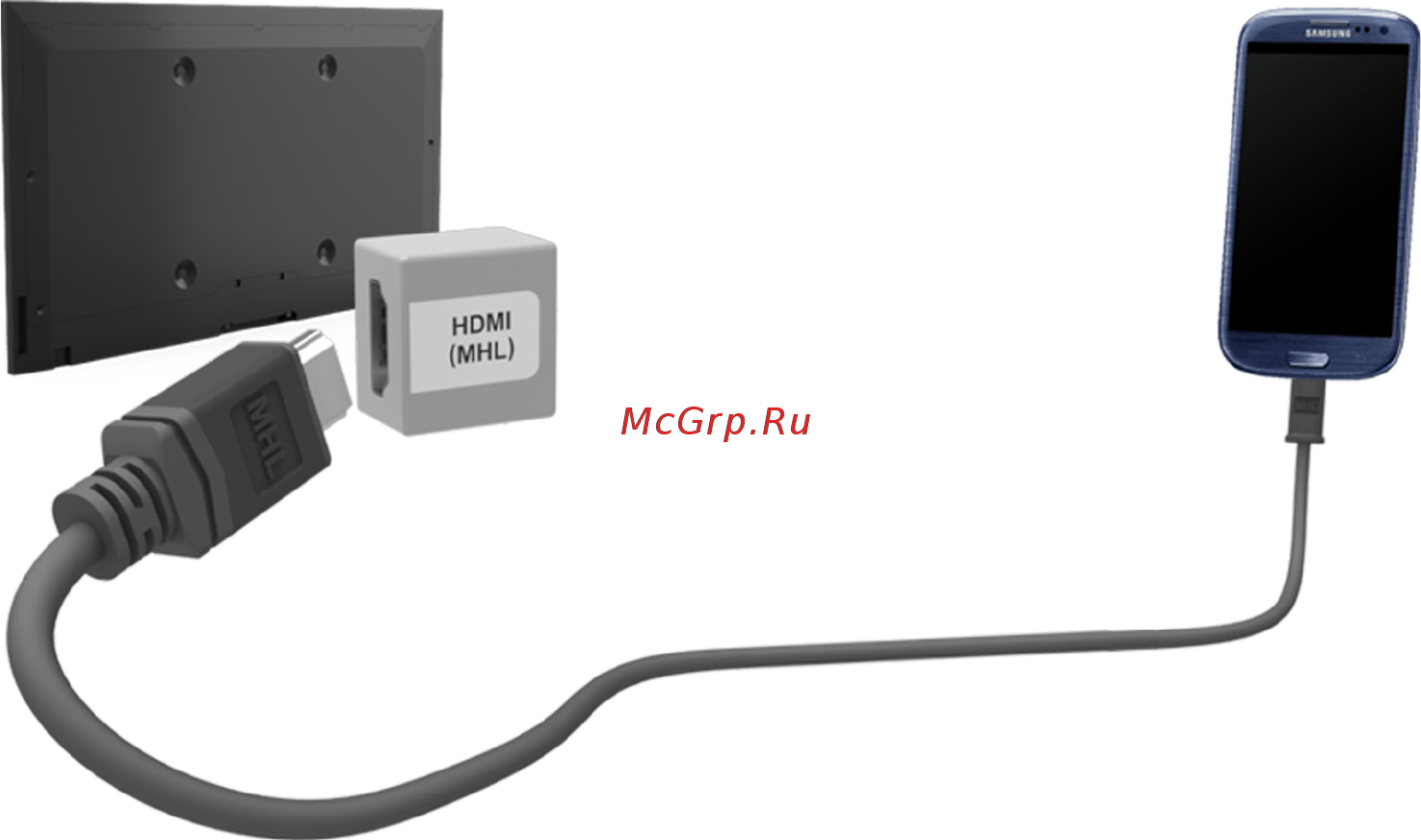 Хотя это может быть правдой, использование проводных подключений имеет свои преимущества, такие как уменьшение задержки и сигналов с малой задержкой. Кроме того, по сравнению с беспроводными маршрутами, его также значительно проще настроить. Если на вашем телефоне есть порт USB-C, вы можете выполнить следующие действия, чтобы легко подключить телефон к телевизору с помощью кабеля HDMI.
Хотя это может быть правдой, использование проводных подключений имеет свои преимущества, такие как уменьшение задержки и сигналов с малой задержкой. Кроме того, по сравнению с беспроводными маршрутами, его также значительно проще настроить. Если на вашем телефоне есть порт USB-C, вы можете выполнить следующие действия, чтобы легко подключить телефон к телевизору с помощью кабеля HDMI.
- Смартфон
- Адаптер USB-C/HDMI
- Кабель HDMI
- Телевизор с портом HDMI
Помимо использования адаптера USB-HDMI, вы также можете напрямую использовать кабель Anker Nylon USB-C-HDMI 4K для лучшей совместимости с современными устройствами. Этот кабель также поддерживает разрешение 4K, поэтому вы можете смотреть высококачественный контент на своем телевизоре и наслаждаться просмотром с эффектом присутствия.
Вы можете легко завершить процесс, имея базовые знания. См. эту процедуру, чтобы узнать, как использовать USB C для HDMI.
См. эту процедуру, чтобы узнать, как использовать USB C для HDMI.
- Прежде всего, проверьте порты вашего телевизора. Ваш телевизор должен иметь порт HDMI.
- Затем подключите адаптер USB-C к HDMI к порту USB-C на телефоне.
- Затем подключите кабель HDMI к адаптеру, вставив один конец кабеля в порт HDMI.
- После этого подключите другой конец кабеля HDMI к порту HDMI телевизора.
- Теперь с помощью навигации по телевизору измените вход источника отображения на этот порт HDMI.
- Готово, дисплей вашего телефона на экране телевизора.
В заключение отметим, что научиться пользоваться кабелем или адаптером USB C-HDMI довольно просто. Будь то повседневное использование или случайные события, отображение экрана телефона на большом мониторе, таком как телевизор, откроет новые возможности для вовлеченных людей. Для сравнения, использовать USB C к HDMI проще, чем настроить беспроводное зеркальное соединение. Самая важная часть настройки вашего дисплея с большим экраном — это покупка кабеля USB-C к HDMI. На самом деле, вы можете упростить свой путь через экраны, используя Anker Nylon USB-C to HDMI 4K Cable и получите удобный интерфейс plug-and-play в любом месте и в любое время.
Самая важная часть настройки вашего дисплея с большим экраном — это покупка кабеля USB-C к HDMI. На самом деле, вы можете упростить свой путь через экраны, используя Anker Nylon USB-C to HDMI 4K Cable и получите удобный интерфейс plug-and-play в любом месте и в любое время.
1. Могу ли я использовать USB-C для HDMI на моем телефоне?
Быстрый ответ: ваше устройство, вероятно, будет поддерживать соединение HDMI, если оно имеет порт USB-C, так что да. По мере того как все больше производителей смартфонов перенимали технологию USB-C, их продукты становились все более совместимыми с различными гаджетами. Samsung, Google и другие компании производят новые телефоны Android с зарядными портами USB-C. Таким образом, вы можете отправлять видео со своего смартфона на любой монитор HDMI с помощью кабеля USB-C — HDMI.
Чтобы узнать, поддерживает ли ваше устройство USB-C HDMI, найдите логотип HDMI на коробке, в руководстве пользователя или свяжитесь с производителем.
2. Работает ли USB-C/HDMI на телевизоре?
Да. Вы можете отразить содержимое экрана вашего телефона на телевизоре с помощью кабеля HDMI и адаптера. У вас есть несколько вариантов на выбор, и какой из них вы выберете, будет зависеть от типа дисплея, на который вы выполняете зеркальное отображение, как долго вы планируете его использовать и потребуется ли вам зарядка телефона при зеркальном отображении.
Использование кабеля USB-C/HDMI займет зарядный порт на вашем телефоне, и если вы регулярно зеркалируете экран своего телефона на большой телевизор, батарея вашего телефона будет разряжена. Вот почему вы можете обнаружить, что предпочтительнее использовать адаптер USB C – HDMI с портом для зарядки. Так что вы можете заряжать свой телефон, отражая его экран на другой.
3. Можно ли использовать USB-C для дисплея?
Ответ определенно да. Одним из преимуществ USB-C является то, что его можно использовать для передачи видео на внешний монитор. Для этого вам необходимо подключить телефон через USB Type-C к входу HDMI/VGA на HDTV с помощью адаптеров и переходных кабелей. Адаптер или кабель USB Type-C на HDMI можно использовать для обеспечения функциональности дисплея, если HDTV поддерживает параметр входа HDMI.
Адаптер или кабель USB Type-C на HDMI можно использовать для обеспечения функциональности дисплея, если HDTV поддерживает параметр входа HDMI.
Как подключить смартфон к телевизору
Предыдущий Следующий
- Посмотреть увеличенное изображение
Основные советы по подключению смартфона к Smart TV
Возможности подключения — это ключ к нашей концепции технологий 21 века. Подключение и поддержание связи превращаются в более простое и гибкое управление множеством наших устройств с помощью социальных платформ, онлайн-браузеров и собственных приложений. Самое важное устройство, которое позволяет нам постоянно оставаться на связи… наши смартфоны. Они заполнены развлекательными источниками, и мы в значительной степени зацеплены с того момента, как просыпаемся, и до последних нескольких минут, когда мы решаем закончить ночь.
Когда рабочий день подходит к концу, и мы ищем хороший выход из реального мира, мы часто обращаемся к загруженным приложениям нашего смартфона, таким как YouTube, Netflix, видео Facebook и другим источникам онлайн-контента. Но есть один недостаток в этом инструменте побега. 9Экраны 0007 довольно маленькие , и довольно сложно или, по крайней мере, раздражает собрать друзей вокруг одного 6-дюймового экрана, чтобы посмотреть последнее вирусное видео. Вот где потоковая передача вступает в игру .
Но есть один недостаток в этом инструменте побега. 9Экраны 0007 довольно маленькие , и довольно сложно или, по крайней мере, раздражает собрать друзей вокруг одного 6-дюймового экрана, чтобы посмотреть последнее вирусное видео. Вот где потоковая передача вступает в игру .
У всех нас есть телевизор дома, и, учитывая доступные цены, мы предлагаем широкий выбор брендов; у всех дома есть Smart TV; может быть, даже больше, чем один. Потоковая передача информации с нашего телефона на 50-дюймовый телевизор намного приятнее , чем смотреть на вашем iPhone, независимо от того, насколько четким может быть дисплей. И поделиться экраном вашего телефона с телевизором не может быть проще; Вот несколько вариантов, которые можно попробовать, если вы еще не пользуетесь этим замечательным средством совместного использования экрана:
Проводное подключение. Как подключить смартфон к телевизору с помощью провода Что вам понадобится для подключения здесь — это телевизор с поддержкой HDMI и кабель с адаптером порта подключения вашего телефона на одном конце и выходом HDMI на другом. Соедините два конца, и вуаля, вы готовы к просмотру содержимого вашего телефона в один миг.
Соедините два конца, и вуаля, вы готовы к просмотру содержимого вашего телефона в один миг.
Просматривайте свои последние фото и видео, ищите в Интернете самые забавные видеоролики о кошках и даже играйте в игры на большом экране. Убедитесь, что длина кабеля HDMI достаточна для того, чтобы вы могли удобно расположиться на диване, прежде чем приступить к этому решению. Вы захотите, чтобы ваш телефон был постоянно на связи, чтобы переключать видео, пролистывать фотографии или управлять игровыми функциями.
Кабели HDMI обычно 15 футов в длину или короче; это предпочтительнее для вашей игровой консоли или потоковых боксов для повышенного качества изображения, но вы сможете найти кабели HDMI, которые достигают 65 футов для полного контроля при подключении смартфона к телевизору. Этот вариант отлично подходит, если Wi-Fi-соединения и пароли не являются вашей проблемой.
Беспроводное соединение — как подключить смартфон к беспроводной сети телевизора Если вы подключены к тому же Wi-Fi, к которому подключен ваш Smart TV, и знаете все активные пароли для выполнения работы; вы, вероятно, предпочтете беспроводное подключение .

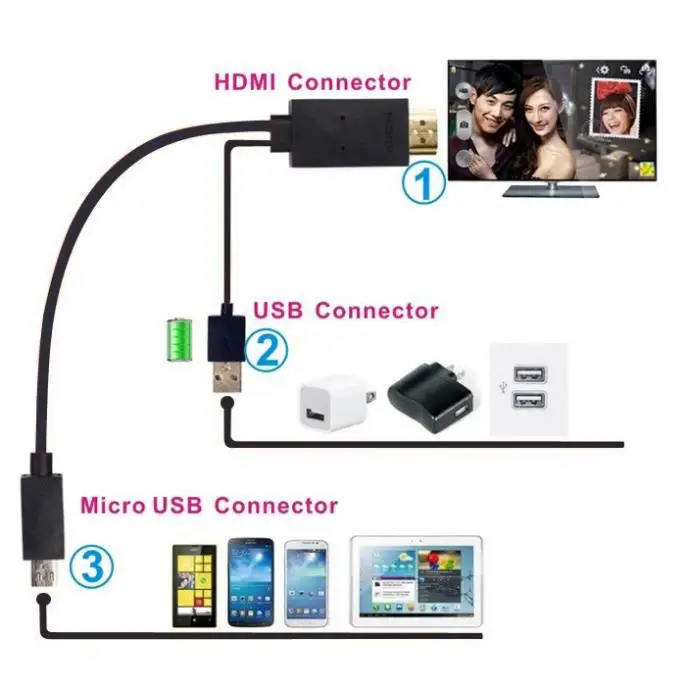


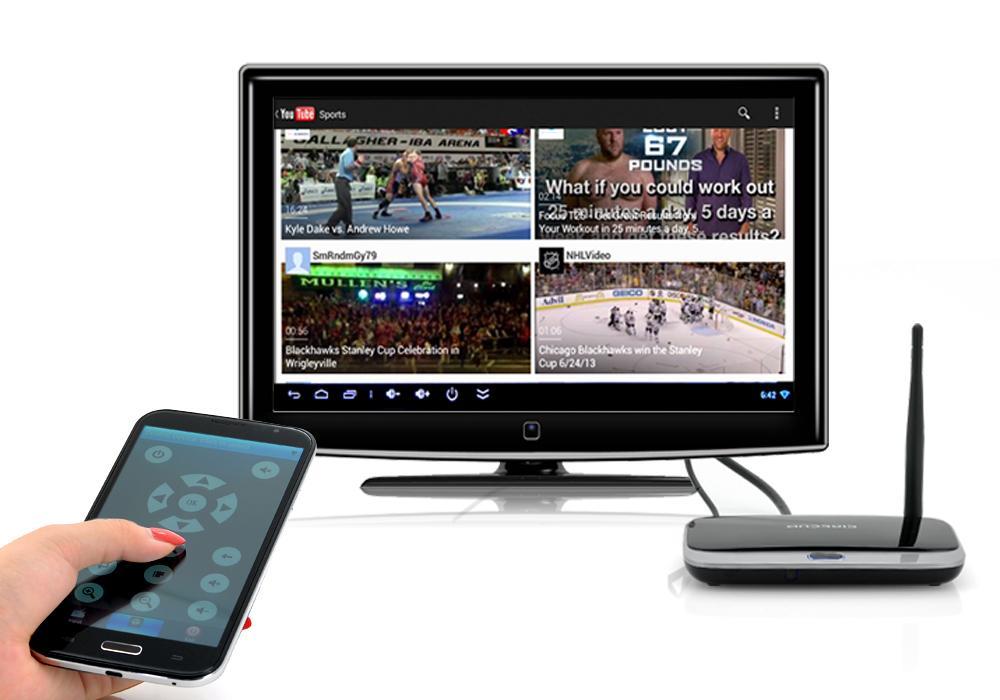

Ваш комментарий будет первым